Se hai mai provato ad installare un sistema operativo Windows un disco rigido esternamente Sono stati ricevuti da un messaggio di errore che dice che “La configurazione non supporta la configurazione di installazione o i dischi collegati tramite una porta USB o IEEE 1394” (almeno quando Windows 7 è il messaggio). La conclusione? Windows non può essere installato su un disco rigido esterno.
Ma la verità è un’altra. È possibile installare un sistema operativo Windows su un disco rigido esterno. Tuttavia, l’installazione viene eseguita in un modo diverso per lo standard.
Per installare Windowsul (nel nostro caso Windows 7) su un disco rigido esterno ha bisogno di un disco rigido esterno. Seguente:
- Principalmente un disco rigido esterno GB con uno spazio minimo 16 (prima di avviare il processo di installazione del disco rigido esterno del windows, si consiglia di eseguire il backup dei dati sul disco – nel caso – Per assicurarsi che non stia per “soffrire”)
- file di installazione di Windows (in questo caso DVD o immagine di installazione di Windows 7 – più software per il montaggio dell’immagine)
- Windows Automated Installation Kit (o Waik), che può essere scaricato dal sito Web Microsoft.
Passo 1.
Crea due nuove cartelle su una partizione che ha lo spazio minimo di 5 GB, e nominano i file di Windows if Waik Files

Step 2.
Scarica il file successivo ed estrarre il suo contenuto dei file dei file Waik
nt6.x_fast_installer.7z
Installare il server Waik, quindi cerca questi file nella partizione installata Windowsul (cioè, c:; I file saranno disponibili solo dopo aver installato il server WAIK):
- BCDBOOT.EXE
- bootsect.exe
- imagex.exe
e tutti copiano nella cartella dei file Waik
Passaggio 3.
Estrarre i file di installazione di Windows 7 (DVD o la cartella Mountains) File di Windows Files
Step 4.
Nella cartella dei file Waik, fare clic con il pulsante destro del mouse su installer.cmd e selezionare Esegui come amministratore
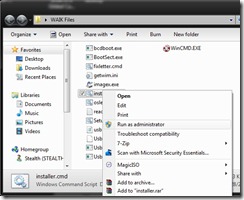
Step 5
Digitare ENTER e selezionare Install.wim Apri finestra
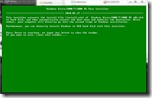 |
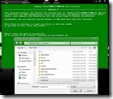 |
Passaggio 6.
Selezionare Edizione di Windows 7 che si desidera installare assegnata digitando il tuo numero (in questo caso figura 5)
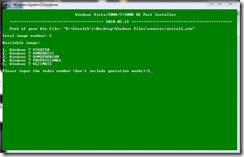
Step 7.
Tipo lettera A Signature Disco rigido esterno (in questa cassa Lettera X)
Step 8.
Lettera del rubinetto della partizione attiva assegnata (ovvero la partizione in cui il sistema operativo è installato, di solito, come in questo caso, lettera c)
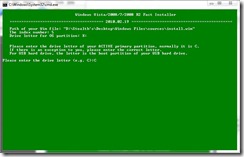
Passo 9.
Tipo e quando verrà richiesto se l’unità che si desidera installare Windowsel è collegata tramite USB e quindi lasciare immettere
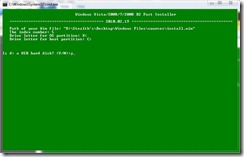
Step 10.
Rewrite ENTER per avviare l’installazione di Windows 7 sul disco rigido esterno. Se si scopre che il processo di installazione richiede un po ‘più lungo dell’installazione standard, tenere presente che in questo caso è l’installazione di Windowa un disco rigido esterno.
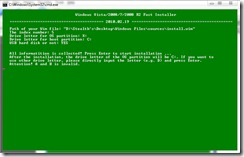
Step 11.
Dopo che il processo di installazione verrà regnato definitivamente il PC per è possibile eseguire le impostazioni più recenti.
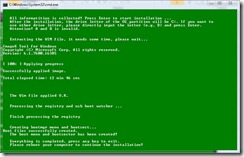
Una volta completata l’installazione, è possibile installare qualsiasi software e driver che desideri. Hai un sistema Windows 7 completamente funzionale.
Nota: un’immagine di installazione è stata utilizzata per questo tutorial di Windows 7 x86, ma è valido anche per Windows 7 x64.